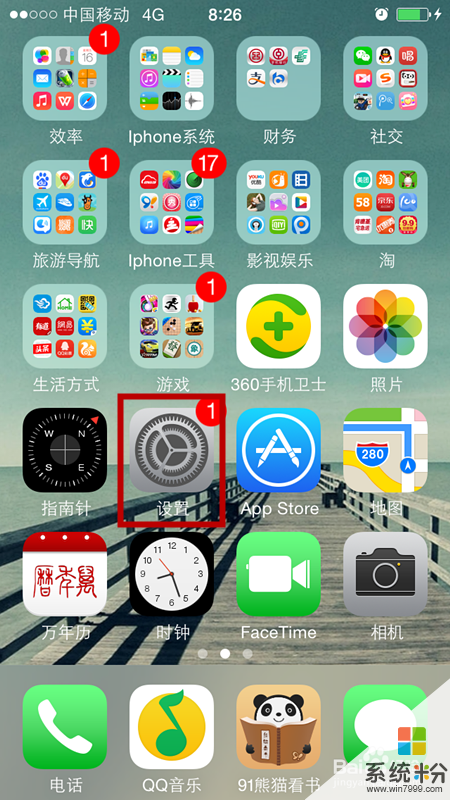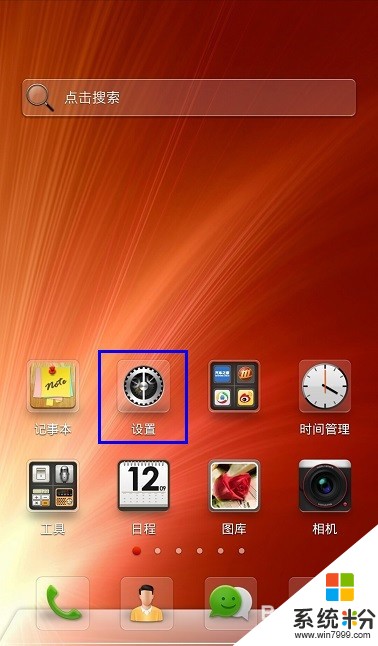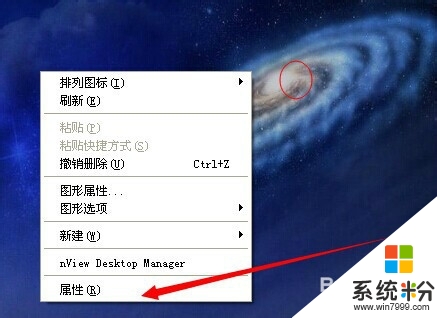已解決誰比較清楚手機怎麼設無線
提問者:殘破的世界sky | 瀏覽次 | 提問時間:2016-11-30 | 回答數量:3
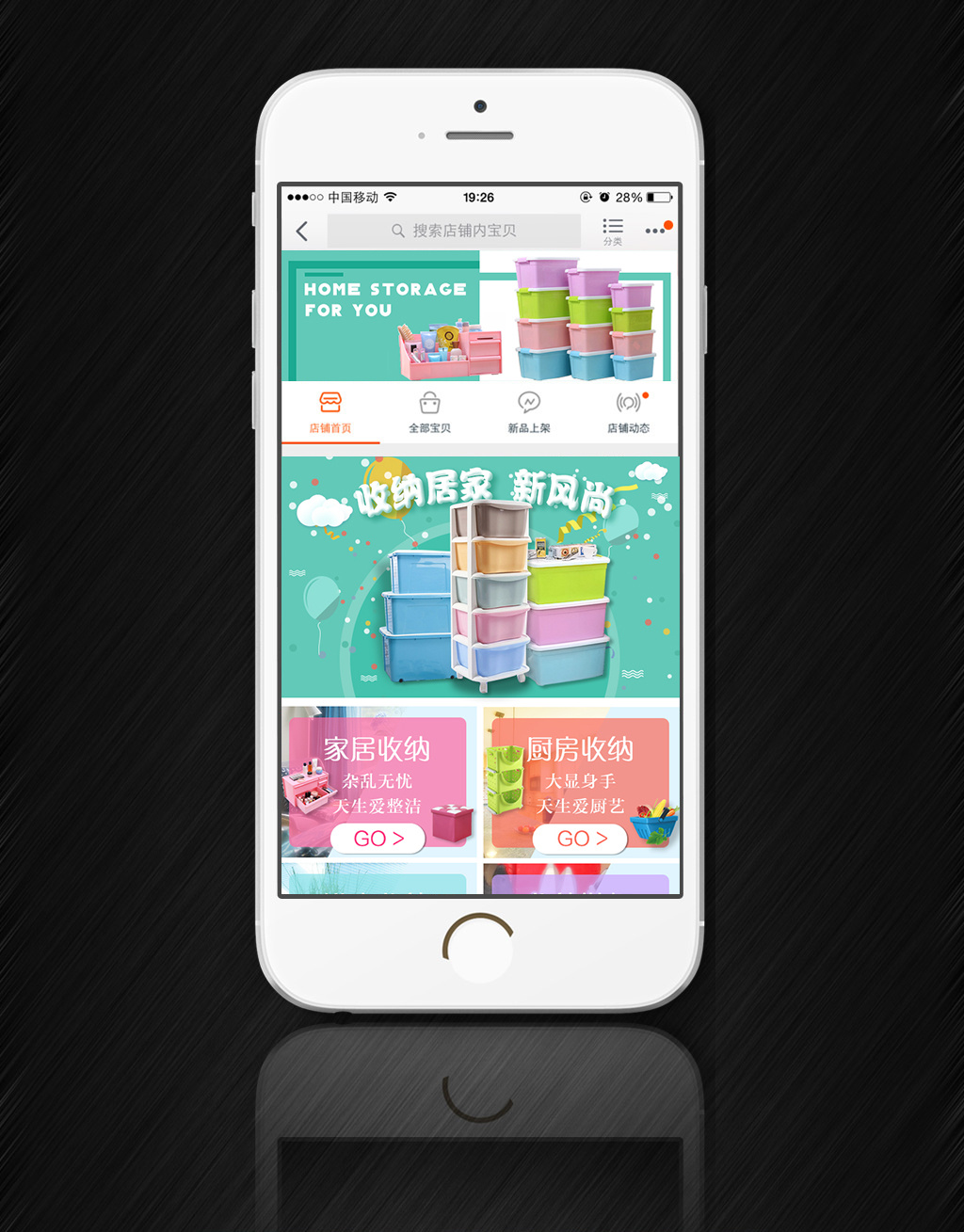 1、首先將路由器接通電源,然後將寬帶網線插入到路由器的WAN端口。如果家中拉的是電話線寬帶,則需要將寬帶線接入貓,然後從貓的另外一個網卡端口,用網線與路由器的WAN端口連接。2、首...
1、首先將路由器接通電源,然後將寬帶網線插入到路由器的WAN端口。如果家中拉的是電話線寬帶,則需要將寬帶線接入貓,然後從貓的另外一個網卡端口,用網線與路由器的WAN端口連接。2、首...
已有3條答案
1、首先將路由器接通電源,然後將寬帶網線插入到路由器的WAN端口。如果家中拉的是電話線寬帶,則需要將寬帶線接入貓,然後從貓的另外一個網卡端口,用網線與路由器的WAN端口連接。
2、首先在手機中打開無線網絡設置,如果是新的路由器,一般接通電源,路由器會自動創建一個初始化無線網絡,選擇直接連接就可以了,不用其管有沒網絡。
3、打開手機瀏覽器,在地址欄輸入192.168.1.1(不同品牌路由器這個登陸地址有所不同,具體可以看看路由器機身上的銘牌標注)然後打開,之後會彈出一個登陸界麵。這裏輸入路由器默認的初始用戶名和密碼,一般初始密碼為:admin,帳戶名也為:admin ,有的沒用密碼,初次設置需要創建一個。
4、登陸路由器設置界麵後,其設置方法與電腦中操作是一樣的(WWW.PC841.COM 路由器設置)。先找到路由器設置向導,然後按照提示進行下一步操作就可以了。
5、打開設置向導,按照提示點擊下一步,下麵主要是需要填寫運營商提供給您的上網寬帶賬號和密碼,最後設置還需要設置Wifi無線網絡和密碼。
6、到這一步的時候,先需要選擇上網方式,一般我們是選擇PPPoE方式(也可以選擇讓路由器自動選擇),選擇後,點擊下一步。
7、接下來需要輸入運營商提供的寬帶賬號和密碼,完成後,同樣是點擊下一步。
8、接下來就是無線網絡設置了,也就是創建Wifi網絡,主要填寫Wifi名稱和創建Wifi密碼(密碼建議盡量複雜一些,防止被蹭網),完成後,點擊下一步繼續。
9、最後可以看到設置完成提示,點擊完成後,路由器會自動重啟,重啟之後無線路由器設置就好了,最終我們再用手機連接設置好的的Wifi網絡,看看是否可以正常上網了。
2016-12-01 08:46:31
讚 869
愛琴林1982
回答數:8376 | 被采納數:2
1、選擇AP無線路由器
進入設置Settings->WiFi,iphone會自動搜索區域內可見的接入點,
其中的每個條目表示一個接入點(一個路由器),如果接入點要求認證,會在條目上出現一個鎖標記(加入時需要輸入密碼)
2、使用DHCP自動配置
先點擊一次需要使用的AP無線路由器,在該AP左麵會出現一個勾,表示當前選中的AP,默認情況下iphone自動選擇DHCP方式嚐試連接,如果AP要求認證,會彈出密碼輸入窗口(抱歉,我這裏沒有需要密碼的AP,所以不能截圖),輸入密碼就可以了。成功後,在屏幕的左上角出現一個符號,表示連接成功,該符號會隨信號強度變化而變化。
3、手工配置
如果AP僅僅作為交換機使用時,需要手工設置IP等信息,這時候,先點擊需要使用的AP(左麵出現勾),然後點擊AP右邊的符號,會進入AP設置屏幕
由於我們需要手工設置信息,因此點擊Static靜態按鈕
在這個屏幕就可以手工設置連接的每一個選項
設置好相關的信息後點擊WiFi Networks(Wi-Fi網絡)按鈕生效。
4、設置隱藏的Ap
有些AP無線路由器可能不允許被搜索,這時候可以手工設置。點擊搜索到路由器列表下麵的Others“其他”
在Name名稱輸入AP無線路由器的準確名稱,然後點擊Security安全性,出現認證屏幕。
選擇指定的認證方式,然後按照需要輸入認證信息,完成後點擊Other Networks按鈕回到WiFi菜單就設置好了。
2016-12-02 16:39:42
讚 837
trouble丿偉少
回答數:41653 | 被采納數:5
1.路由器購買回來之後,在路由器的包裝盒裏,一般都會有一個簡單的硬件連接示意圖,用以展示怎樣正確的連接路由器。典型的路由器連接方式是路由器的WAN口(廣域網)連接電信貓的網絡口 (如果電信貓有iTV功能,請不要連接iTV接口),計算機連接LAN口(局域網),我們這裏說的是手機設置路由器,因此計算機的連接就可以暫時忽略了。
WAN口連接有幾種情況:
1. 如果是電信光纖或者ADSL入戶,一般都是需要連接電信的(光)貓的,並需要確保(光)貓是正常工作的(典型情況是不能有紅燈亮起),有線電視網提供的Cable Modem,與電信網絡接法基本一致;
2. 如果有公司路由器,一般是連接到公司路由器的LAN口(局域網)的;
3. 如果是小區寬帶入戶,WAN口直接連接小區寬帶口即可。
2.連接好路由器硬件之後,使用配備的電源適配器接通路由器電源。如果沒有設置過路由器,這時您可能還是不知道該如何下手,這是正常的,不要緊張^^。
路由器在出廠時,一般都是默認出廠設置的,並且會在標貼上注明設置路由器的關鍵性信息,如登錄路由器的IP地址、無線網絡名稱(SSID)、無線密碼等,注意找到路由器的標貼,並記下標貼上的信息。
3.下麵就要進入實質性的階段了。以iPhone手機為例,打開手機“設置”-“無線局域網”。如果已經有無線連接,記得先將其“忽略”哦。
4.單擊已連接的無線網絡,或者其右側的小圓圈,就可以“忽略此網絡”了。如果連接了多個無線網絡,iPhone可能會出現來回切換的情況,這在設置路由器的過程中是不允許的(可能會導致設置失效等問題),因此在設置路由器之前,請逐個忽略所有可以連接的無線網絡(一般情況下不會超過兩個的啦)。
5.接下來就可以回到“無線局域網”,輕觸掃描到的無線路由器的網絡名稱(SSID),就可以輸入密碼連接到無線路由器了。
6.連接成功之後,還是不可以上網的,因為一般情況下,路由器在沒有設置之前,是沒有連接互聯網的。iPhone在連接無線網絡之後會自動檢測聯網的情況,如果沒有聯網,iPhone會提示登錄到網絡(這個可能也跟JCG無線路由器所作的優化有關,在路由器沒有聯網之前,iPhone會自動跳轉到路由器的登錄頁麵)。
這時,我們需要單擊右上角的“取消”,來取消iPhone登錄驗證,否則iPhone可能會認為此網絡不可用,並將其丟棄,轉而連接到其他網絡或者直接切換到3G/4G網絡。
7.輕觸“取消”之後,iPhone會在底部彈出選項菜單,我們需要選擇“不連接互聯網使用”。
看官可能會疑惑,這樣選擇之後,iPhone上網是否會受到影響呢?這個請您放心好啦,路由器聯網之後,iPhone的上網是不會受到任何影響的。這個選項隻是告訴iPhone,這個無線網絡在沒有連接互聯網的時候,也是可以使用的,請不要到處亂切換網絡,否則會影響我設置路由器了啦。
希望我的回答對您有所幫助。
2016-12-01 08:35:43
讚 4165
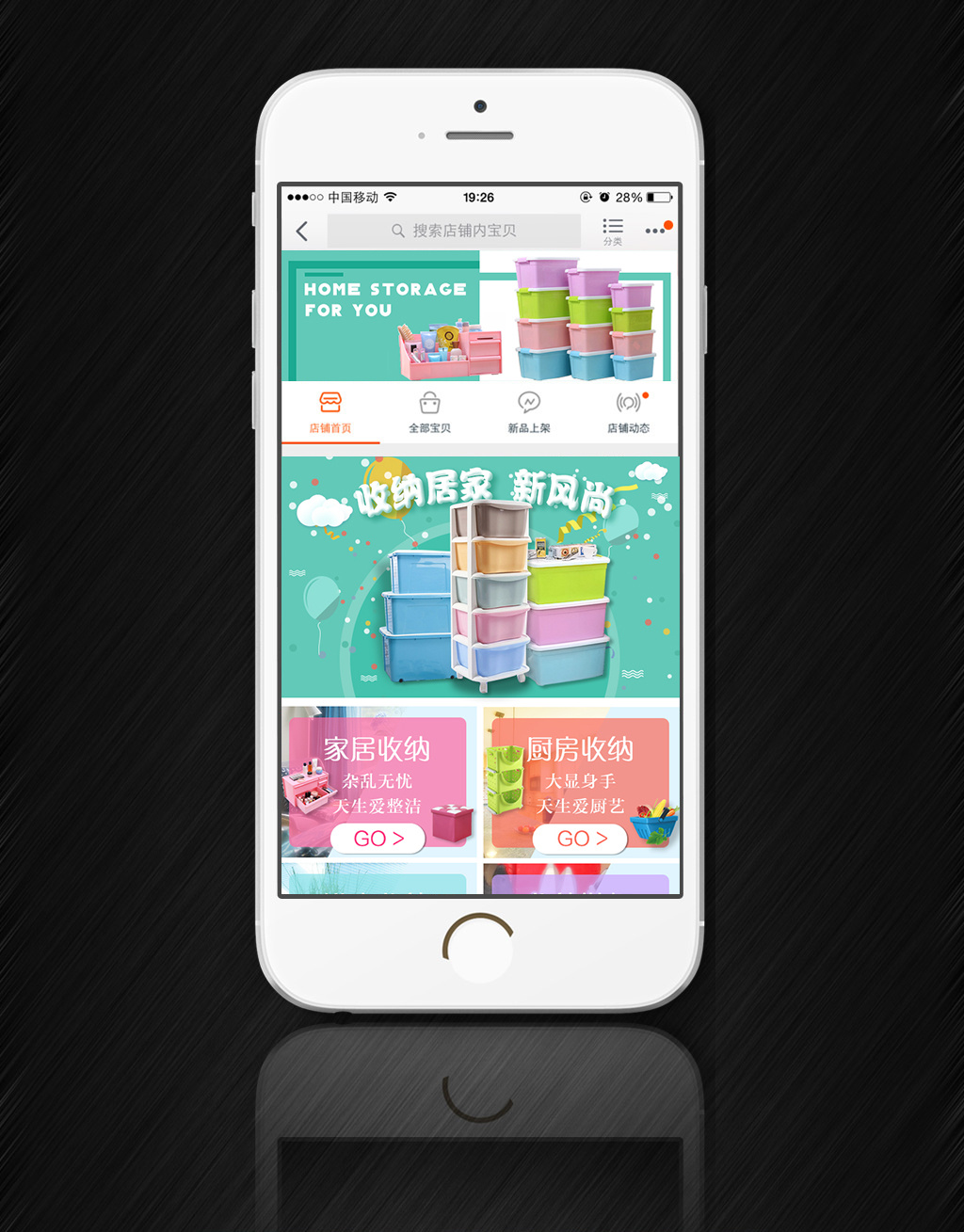 1、首先將路由器接通電源,然後將寬帶網線插入到路由器的WAN端口。如果家中拉的是電話線寬帶,則需要將寬帶線接入貓,然後從貓的另外一個網卡端口,用網線與路由器的WAN端口連接。2、首...
1、首先將路由器接通電源,然後將寬帶網線插入到路由器的WAN端口。如果家中拉的是電話線寬帶,則需要將寬帶線接入貓,然後從貓的另外一個網卡端口,用網線與路由器的WAN端口連接。2、首...